Firefox ブラウザで NS_ERROR_NET_RESET エラーを修正する方法

Firefox で楽しくサーフィンをしていたときはありませんか? – 恐ろしい「接続リセット」エラーが発生しましたか?ページが灰色になり、恐ろしいポップアップが表示されると、あなたはうめき声を上げました。
もうだめです!私たちはあなたの痛みを感じています。 Firefox ブラウザでのエラーは、レゴ ブロックを裸足で踏むのと同じくらい迷惑です。でも心配しないでください。問題を永久に解決する方法をご紹介します。
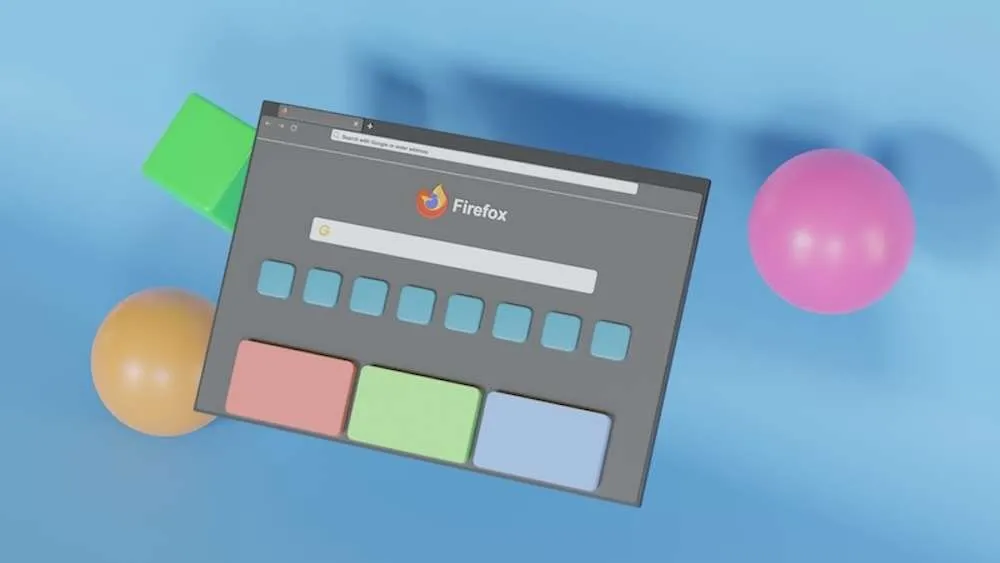
Firefox ブラウザでのこの終わりのない厄介な NS_ERROR_NET_RESET エラーの原因は何ですか?
問題を解決する前に、その問題が発生する理由を理解するのに役立ちます。この場合、サーバーが Firefox への接続を予期せず切断すると、「接続のリセット」が発生します。適切な応答を返す代わりに、Firefox のことわざのドアを叩きつけます。失礼です!
これはいくつかの理由で発生する可能性があります。
- ネットワークの問題。 Wi-Fi に一時的な障害が発生したか、ルームメイトが Netflix のストリーミングを開始した可能性があります。一時的なネットワークの問題により、接続が一時的に中断される場合があります。
- ウェブサイトの問題。 サイトのサーバーがクラッシュ、再起動、またはトラフィックで圧倒された可能性があります。コーディングが不十分なサイトは、より頻繁に「リセット」される傾向があります。
- Firefox グレムリン。破損したキャッシュ ファイルや、Firefox ブラウザのおかしな設定により、次のような通信が妨げられる可能性があります。 Firefox と Web サイト。
Firefox ブラウザでの NS_ERROR_NET_RESET エラーのトラブルシューティング
会話を「リセット」し続ける迷惑な隣人のように、このエラーにより、Firefox は必要な Web サイトのコンテンツを取得できなくなります。しかし、残念ながら、私たちはそれをきっぱりと追放することができます。
ステップ 1: 接続を確認して再試行する
コンピューター エクソシストをプレイする前に、まず一時的なネットワーク障害を排除してください。 Wi-Fi またはイーサネットを切断して再接続します。または、携帯電話のモバイル ホットスポットを使用して、別の接続を通じてページが正しく読み込まれるかどうかを確認します。
それが機能し始めれば、素晴らしいです!あなたのネットワークはおそらくそこで一瞬ゲップをしただけでしょう。さらなる問題を避けるために、ルーターのファームウェアとその他のネットワーク機器が最新であることを確認してください。
他の接続でもエラーが続く場合は、次のステップに進みます。
ステップ 2: Firefox のグレムリンを駆除する
破損したキャッシュ ファイルと Cookie ファイルは、Firefox での接続エラーの一般的な原因です。 Firefox のゴミを取り除きましょう。
- メニュー☰をクリックし、「オプション」をクリックします。
- 「プライバシーと」を選択します。安全”
- 「Cookieとサイトデータ」で「データを消去」をクリックします。
- すべてのキャッシュと Cookie データを削除するには、すべてのボックスをオンにします
- 「クリア」をクリックして終了します
これにより、通信をブロックしている可能性のある破損した Firefox ファイルがすべて破壊されます。完了したら、Firefox を再起動し、問題のあるページを再度ロードしてみてください。
Firefox がまだ Web サイトの接続を「リセット」していると考える場合は、さらに深く掘り下げる必要があります…
ステップ 3: セキュリティ ソフトウェアを確認する
ファイアウォールおよびウイルス対策ツールは、ネットワーク トラフィックを監視し、疑わしい接続をブロックするように設計されています。残念ながら、これにより、誤って Firefox からの正規の接続がブロックされてしまうことがあります。
ウイルス対策ソフトウェアまたはインターネット セキュリティ ソフトウェアを開き、ブラウザ接続に関連するオプションを探します。ファイアウォールとネットワーク監視モジュールを一時的に完全に無効にして、問題が解決するかどうかを確認してください。
それが機能する場合は、Firefox をセキュリティ ツールの承認済みアプリとして追加して、将来の誤検知を防止します。セキュリティ ツールが過剰であると感じた場合は、セキュリティ ツールの切り替えを検討することもできます。
ステップ 4: Firefox ブラウザをアンインストールして再インストールする
問題が解決しないままここまで進んでしまった場合は、抜本的な対策が必要になる可能性があります。 Firefox を完全に削除し、新しく再インストールしてみましょう。
- Windowsで「プログラムの追加と削除」を開きます
- 「Mozilla Firefox」を選択し、「アンインストール」をクリックします。
- Firefox の最新バージョンを https://www.mozilla.org からダウンロードします。
- マシンに Firefox を再インストールします
これにより、深く埋め込まれたグレムリンが排除され、クリーンな Firefox プロファイルから始めることができます。最後の手段として、これにより、長引く接続リセット エラーが解消されます。
Firefox でまだエラーが表示されますか?ウェブサイトのせいかもしれない
すべてのトラブルシューティングを行ってもエラーが解決しない場合、根本的な原因は Web サイトのサーバー自体に問題がある可能性があります。
Chrome や Edge などの他のブラウザでサイトが正しく動作するかどうかを確認してください。ここでも失敗した場合は、Web サイト管理者に連絡して、次のような詳細を提供する必要があります。
- エラーの原因となるURL
- Firefox のバージョン
- 表示されるエラーコード
- すでに試した手順
この情報を使用すると、技術チームはリセットを引き起こすサーバー側のバグを調査して修正できます。



コメントを残す